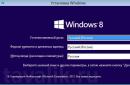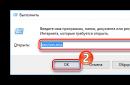تم تصميم جهاز التوجيه RT G32 لبث حركة مرور الإنترنت لاسلكيًا وسلكيًا. يستغرق إعداده حوالي 5 إلى 10 دقائق بالنسبة للمستخدم المتمرس، ولكن سيتعين على المبتدئ اتباع التعليمات.
من خلال إعداد جهاز التوجيه، يمكنك استخدام الإنترنت المنزلي من أي جهاز محمول دون أي اتصالات سلكية. تحتاج فقط إلى تسجيل الدخول إلى شبكة Wi-Fi.
ستتعلم في هذه المقالة كيفية تكوين جهاز التوجيه ASUS RT-G32.
توصيل جهاز التوجيه
تحتوي الحزمة على جميع العناصر اللازمة لتوصيل جهاز التوجيه:
- سلك كامل (مقبس) لتوصيل الجهاز بالكمبيوتر؛
- وحدة الطاقة؛
- جهاز التوجيه نفسه.
تظهر الصورة جميع المنافذ الضرورية.
للاتصال، يجب عليك تنفيذ الخطوات التالية:
- قم بتوصيل كابل الإنترنت الخاص بك بمنفذ "INTERNET" المخصص (عادةً ما يتم تمييزه بحواف زرقاء)؛
- يجب استخدام السلك المرفق لتوصيل أي منفذ إخراج "LAN" لجهاز التوجيه بالموصل المقابل على الكمبيوتر؛
- قم بتوصيل الشاحن الرئيسي بموصل الطاقة "DC 12V".
وهكذا نقوم بتنفيذ السلسلة: الإنترنت - جهاز التوجيه - الكمبيوتر الشخصي. في هذه الحالة، سيكون المسار الإضافي مصدر طاقة منفصل.
تفويض
للدخول إلى إعدادات جهاز التوجيه ASUS RT G32، افتح المتصفح الخاص بك وأدخل http://192.168.1.1 في شريط العناوين.
بعد الضغط على Enter، ستظهر نافذة تطلب التفويض:
- ادخل اسم المستخدم)؛
- كلمة المرور.

قبل الإعداد الأول، يجب عليك إدخال القيمة "admin" في كلا الحقلين. بشكل افتراضي، هذا هو تسجيل الدخول وكلمة المرور في نفس الوقت.
في القائمة التي تظهر، حدد لغة الواجهة. يقع اختيار اللغة في أعلى الصفحة بين المعلومات العامة ولوحة الخروج.

إعداد الإنترنت
هذا هو التعديل الرئيسي الذي سيسمح لجهاز التوجيه باستقبال وإرسال حركة المرور إلى مزود خدمة الإنترنت الخاص بك. وسوف يتطلب معلومات مفصلة حول اتصالك بالإنترنت.
يفضل معظم المستخدمين عدم إجراء مثل هذه العملية بأنفسهم وإعطاء المال لمن سيقوم بذلك نيابة عنهم. لا يوجد شيء مرعب هنا. لكن فكر في الأمر، هل يستحق دفع مبالغ لائقة مقابل الإجراءات التي، بمجرد اكتساب الخبرة، لن تستغرق أكثر من 5 دقائق؟
إذا توصلت إلى الاستنتاج الصحيح وتناولت الأمر بنفسك، فاقرأ المعلومات العامة. في الواقع، هناك القليل منه، وبالتالي فمن السهل تعلمه.
يستخدم كل مزود أحد أنواع الاتصال المسموح بها:
- PPPOE؛
- L2TP;
- دكب.
تتم الإشارة إلى هذه المعلومات في قائمة "WAN" (العنصر الأول).
تحتاج إلى اتباع السلسلة للوصول إلى هذه القائمة:
- "شبكه عالميه"؛
- "الاتصال بالإنترنت".
هنا يمكنك تحديد نوع الاتصال.

يتم تبسيط إجراء الإعداد إلى حد كبير إذا كان مزود الخدمة الخاص بك يستخدم تقنية IP الديناميكية. إذا كانت لديك هذه التقنية، فما عليك سوى تحديد نوع الاتصال “Dynamic IP”. بعد ذلك، سيتمكن جهاز التوجيه تلقائيًا من الوصول إلى الإنترنت.
وفي حالات أخرى، يجب عليك اتباع التعليمات أيضًا. إذا لم تفهم مكان الحصول على المعلومات لملء الحقول المطلوبة، فاتصل بمزود الخدمة الخاص بك عبر الهاتف. ويمكن أيضًا وضعها في عقدك المكتوب (تفاصيل الحساب مع المزود).
اتصالات PPPoE (Rostelecom، Dom.ru)
عند إعداد شبكة WAN، على سبيل المثال، لموفر Rostelecom، يجب عليك استخدام المعلمات التالية:
- حدد PPPoE كنوع الاتصال؛
- في إعدادات عنوان IP، تم ضبطه على الاستلام تلقائيًا؛
- يجب أن يكون الاتصال بخادم DNS تلقائيًا أيضًا؛
- في حقول الحساب، يُطلب منك الإشارة إلى معلومات تسجيل الدخول وكلمة المرور الصادرة عن المزود؛
- تأكد من إدخال "rostelecom" أدناه في حقل "اسم المضيف".

بعد إدخال البيانات، تحقق من المطالبة المرئية وانقر فوق "تطبيق".
اتصالات L2TP (الخط المباشر)
بعد تحديد L2TP (L2TP + Dynamic TP) كنوع نقل بيانات الخط المباشر، تابع ملء الحقول:

إذا تم إدخال البيانات بشكل صحيح، فانقر فوق "تطبيق" وحاول استخدام الإنترنت.
يتوافق جدول المعلمات المرئي مع الصورة أعلاه (اتصال Rostelecom).
يرجى ملاحظة أنه بالنسبة لـ Beeline، يجب عليك تحديد الخادم واسم المضيف.
PPTP (VPN) عند الحصول تلقائيًا على عنوان IP محلي
تحديد تكنولوجيا الاتصال:
- إعداد الإنترنت؛
- نوع الاتصال.
قم بإجراء الإعدادات:
- "نعم" للحصول على IP تلقائيًا؛
- "نعم" للاتصال تلقائيًا بـ DNS؛
- أدخل معلومات تسجيل الدخول وكلمة المرور المستلمة من المزود؛
- املأ الحقل "الخادم.." في خانة مزود الخدمة (البيانات موضحة في العقد أو يمكنك مراجعة المزود عبر الهاتف).

PPTP (VPN) بعنوان IP محلي ثابت
لا توفر هذه التقنية إمكانية الحصول على البيانات تلقائيًا. لذلك، سيتعين عليك إدخال جميع المعلومات يدويًا. استخدم الاتفاقية المكتوبة مع المزود كمصدر لك.
تابع إعداد الإنترنت عن طريق تحديد نوع الاتصال المناسب:
- إعداد الإنترنت؛
- نوع الاتصال.
- اكتساب IP التلقائي - "لا"؛
- تحديد عنوان IP؛
- قناع الشبكة الفرعية؛
- البوابة الرئيسية؛
- خادم DNS 1 و 2؛
- الإشارة إلى تسجيل الدخول وكلمة المرور للمزود؛
- املأ حقل خادم Heart-Beat أو PPTP/L2TP(VPN).
فيديو: إعداد جهاز التوجيه
NAT عند الحصول تلقائيًا على عنوان IP (DHCP)
هذه هي نفس تقنية نقل البيانات التي لا تتطلب أي معلومات إضافية.
خطوة التكوين الوحيدة هي تحديد الاتصال:
- انتقل إلى قائمة الخيارات.
- حدد نوع اتصال WAN Dynamic IP.

بعد تحديد اختيارك، انقر فوق "تطبيق" واستخدم الإنترنت.
إعداد IPTV على جهاز التوجيه ASUS RT G32
يتم تنفيذ هذا التلاعب إذا كنت تريد بث البرامج إلى جهاز التلفزيون الخاص بك عبر الإنترنت عبر الأسلاك. بعد كل شيء، إنه أسهل بكثير من الدفع مقابل خدمة تلفزيونية منفصلة.
قبل إعداد IPTV مباشرة، تأكد من تحديد المنفذ المقابل في اتصال WAN (ابحث عن رقم المنفذ أسفل السلك الذي قمت بتوصيله لبث التلفزيون). يقع هذا العنصر مباشرة أسفل نوع الاتصال.
- طريق.

أشر إلى "نعم" في كل مكان. وبعد بضع ثوانٍ، سيعرض التلفزيون الصورة.
إذا لم تظهر الصورة، فكر في عدة أسباب محتملة:
- لا يوفر مزود الخدمة الخاص بك هذه الوظيفة (راجع مزود الخدمة الخاص بك)؛
- معلمات الجهاز لا تتطابق مع معلمات جهاز التلفزيون الخاص بك (وهو ما يحدث في حالات نادرة)؛
- يستخدم الموفر نوع اتصال خاص.
واي فاي
يعد إعداد شبكة لاسلكية الخطوة الأخيرة في إعداد الجهاز للتشغيل الكامل. الاستثناءات الوحيدة هي القدرات الإضافية للجهاز.
لتثبيت شبكة Wi-Fi، اتبع السلسلة:
- شبكة لاسلكية؛
- شائعة.

هناك العديد من الحقول هنا، بعضها مطلوب ملؤه:
- SSID هو اسم شبكة Wi-Fi الخاصة بك (يمكنك تحديد أي شيء)؛
- من خلال تحديد "نعم" أو "لا" مقابل إخفاء SSID، ستحدد ما إذا كانت الشبكة ستكون مرئية للأجهزة المحمولة عند البحث؛
- يحدد رمز البلد الموقع اسميًا؛
- تنشئ القناة تدفق الاتصال، وإذا كان لديك العديد من الشبكات القريبة، فيجب عليك تحديد القناة المجانية بشكل مستقل لتجنب التداخل مع اتصال Wi-Fi (إذا لم تكن هناك شبكات بالقرب منك، فاختر "تلقائي")؛
- طريقة المصادقة - مستوى الأمان (الأكثر شيوعًا هو WPA2)؛
- مفتاح WPA المشترك مسبقًا هو كلمة المرور الخاصة بك لاستخدام Wi-Fi.
فيديو: جهاز التوجيه اللاسلكي ASUS RT G32
لإكمال الإعداد، انقر فوق "تطبيق" وأعد تشغيل جهاز التوجيه. وبعد ذلك سيتم توزيع حركة المرور لاسلكيًا بنجاح.
إعداد اتصال مع عميل DC++
عند استخدام جهاز توجيه، تحدث المشكلة في معظم الحالات عند العمل مع عميل DC++. سبب هذه المشكلة هو إعادة توجيه وظيفة ترجمة حركة المرور من الكمبيوتر إلى جهاز التوجيه. وهذا يعقد التفاعل مع السيول.
لإصلاح هذه المشكلة، انتقل إلى القائمة:
- خادم إفتراضي.
- "نعم" في العنصر تمكين الخادم الظاهري؛
- اسم الخدمة - أي؛
- اختر نطاق المنافذ بنفسك (على سبيل المثال، 3211 أو 3333)؛
- يتوافق عنوان IP المحلي مع العنوان الذي يجب أن يعمل عليه DC؛
- المنفذ المحلي – أي من النطاق المحدد (يجب أن يكون غير مشغول)؛
- البروتوكول - كلاهما (يمكنك اختيار كليهما).

للإنهاء، انقر فوق "إضافة" ثم "تطبيق".
وبهذا تكون قد أكملت الخطوة الأولى. انتقل الآن إلى الثاني.
مزامنة العميل DC:
- وضع الاتصال - جدار الحماية مع إعادة توجيه المنفذ يدويًا؛
- حدد عنوان IP الخارجي الخاص بك في الحقل (يمكنك معرفة ذلك من خلال جهاز التوجيه "سجل النظام" "حالة النظام")؛
- منافذ TCP/UDP – تشير إلى المنفذ الذي تم تحديده في التكوين الأولي للخادم الظاهري على جهاز التوجيه (تمت الإشارة إلى 3333 كمثال).
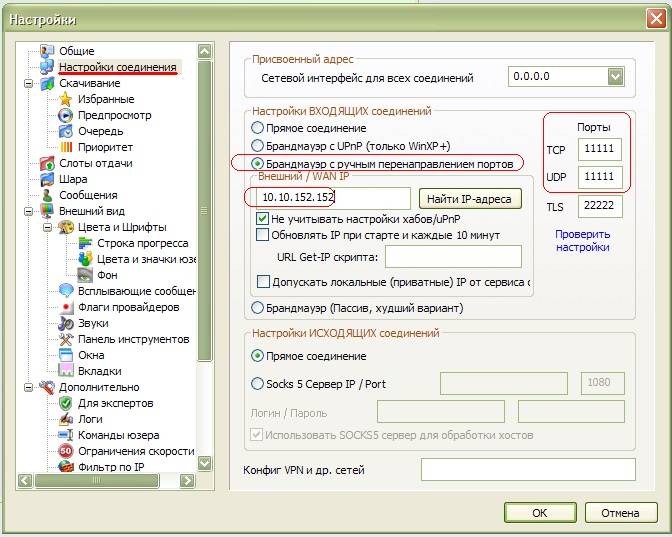
بعد إجراء العمليات، يجب حل المشكلة.
حفظ أو استعادة الإعدادات
في كثير من الأحيان يحدث فقدان إعدادات الجهاز.
قد يكون هناك عدة أسباب لذلك:
- تغيير عرضي للإعدادات.
- يوجد خطأ في البرنامج الثابت لجهاز التوجيه.
لتجنب التلاعب المتكرر بالإعدادات، يجب عليك استخدام وظيفة الاسترداد.
للقيام بذلك، عليك اتباع سلسلة القائمة:

ملحوظة! إذا كان البرنامج الثابت لجهاز التوجيه معيبًا، فهناك احتمال أنك لن تتمكن من استخدام لوحة الإدارة. في مثل هذه الحالات، يوجد زر "إعادة الضبط" على اللوحة الخلفية للجهاز. إنه موجود في عمق العلبة وبالتالي ستحتاج إلى استخدام جسم رفيع.
هنا سترى جميع العمليات الثلاث المتاحة:
- الاستعادة - ستؤدي إلى إعادة ضبط كاملة والعودة إلى إعدادات المصنع؛
- حفظ - يسمح لك بعمل نسخة من كافة الإعدادات في ملف خاص على القرص الصلب الخاص بك؛
- التحميل (يمكن إرساله) - سيساعد في إرجاع المعلمات المحفوظة من الملف المحفوظ.
لا داعي للذعر إذا فقدت الإعدادات لسبب غير معروف. إذا لم تتوقع مثل هذا الموقف في المرة الأولى، فتأكد من حفظه في المرة القادمة.
تحديث البرامج الثابتة
البرامج الثابتة هي الجانب البرمجي للجهاز، وهو المسؤول عن وظائفه.قد لا يتطابق جهاز التوجيه الذي اشتريته مع أحدث البرامج الثابتة. لكن التحديثات تحتوي على إصلاحات للمشاكل الموجودة في الإصدارات السابقة.
لتحديث البرنامج الثابت، يجب عليك أولاً العثور على هذا الملف على الموقع الرسمي للشركة المصنعة. كل ما عليك فعله هو تحديد إصدار نظام التشغيل وتنزيل الملف.
ثم انتقل إلى قائمة جهاز التوجيه:

في الحقل "ملف البرنامج الثابت الجديد"، انقر فوق "استعراض .." وحدد البرنامج الثابت الذي تم تنزيله.
بعد النقر فوق إرسال، يجب أن يقوم جهاز التوجيه بالتحديث وإعادة التشغيل من تلقاء نفسه. إذا لم يحدث إعادة التشغيل، قم بذلك بنفسك.
مهم! إذا قمت بتحديث البرنامج الثابت، فسيتعين عليك تكوين جهاز التوجيه مرة أخرى.
يعد إعداد جهاز التوجيه ASUS RT G32 Wi-Fi أمرًا بسيطًا للغاية. قامت الشركة المصنعة بعمل جيد في تصور القائمة حتى يتمكن المستخدم من فهم مكان وجود علامة التبويب المطلوبة. باستخدام هذا الأسلوب، يمكنك تكوينه بنفسك بعد 3 عمليات معالجة فقط.
يجب أن نتذكر أن المعلومات التي لم يتم تضمينها في الخيارات التي يقدمها المُخصص من المحتمل بنسبة 100% أن يتم العثور عليها في الاتفاقية مع المزود. في الأساس، هذه هي معلومات تسجيل الدخول وكلمة المرور الخاصة بك. يمكن أن يكون هذا أيضًا نوع الاتصال وعناوين الخادم في حالة الحصول على البيانات غير التلقائي.
>الخطوة 1.تحقق بنفسك من معلمات مزود خدمة الإنترنت (ISP) الخاص بك، والتي يجب إدخالها في صفحة تكوين جهاز التوجيه:
- على ماذا بروتوكولالمشغل الخاص بك يوفر لك الإنترنت ( PPTP، L2TP، PPPoE، - ثابت أو ديناميكي);
- تلقائياأو يدويايتم تعيين عنوان IP وDNS لجهاز الكمبيوتر الخاص بك؛
- هل يتم توفير الوصول عبر تسجيل الدخول وكلمة المرور;
- هل هناك اتصال بين بطاقة شبكة الكمبيوتر وخادم المشغل؟ العنوان الفعلي (عنوان MAC).
الخطوة 2.في خصائص اتصال الشبكة المحلية، في الخصائص بروتوكول الإنترنت الإصدار 4 (TCP/IPv4)، إذا رأيت أرقامًا، فيجب عليك نسخها إلى المفكرة، ثم قم بتعيين التكوين التلقائي لعنوان IP والقناع والبوابة وDNS من الموفر:
- ابدأ - لوحة التحكم - اتصالات الشبكة أو مركز الشبكة والمشاركة - تغيير إعدادات المحول - الاتصال المحلي - انقر بزر الماوس الأيمن ملكيات:
الخطوه 3.العنوان المادييمكنك معرفة ما إذا قمت بالنقر بزر الماوس الأيمن على الأيقونة:
- اتصالات الشبكة المحلية – الحالة – التفاصيل – في النافذة، السطر الثالث في القائمة – العنوان الفعلي
لنبدأ في إعداد جهاز التوجيه (جهاز التوجيه)
قم بتشغيل جهاز التوجيه، وأدخل الكابل من المشغل في الموصل إنترنت، قم بتوصيل بطاقات الشبكة الخاصة بجهاز التوجيه (موصل LAN 1) والكمبيوتر الشخصي (موصل بطاقة شبكة Ethernet) بواسطة كبل (متضمن عادةً في المجموعة). يجب أن يضيء جهاز التوجيه على الأقل الثنائيات الطاقة (PWR), المنفذ الأول النشطوالشبكة المحلية اللاسلكية ( هواء)، على الرغم من أنه يحدث أن يتم تعطيل الأخير في إعدادات جهاز التوجيه. قبل الإعداد، نوصي بإجراء إعادة ضبط كاملة لجهاز التوجيه؛ استمر في الضغط على الزر الموجود في الفتحة الموجودة في الخلف لمدة 10 ثوانٍ تقريبًا. إعادة ضبط.
إعداد جهاز التوجيه اللاسلكي RT-G32
الخطوة 1.إطلاق على جهاز الكمبيوتر متصفح الانترنت(تقصير، متصفح الانترنت، ولكن قد يكون هناك أيضًا موزيلا فايرفوكس، جوجل كروم، أبل سفاري أو أوبرا). في شريط العناوين، نشير إلى عنوان IP الخاص بجهاز التوجيه، والذي يُشار إليه عادةً في الجزء السفلي من جهاز التوجيه: http://192.168.1.1
للدخول إلى مكون جهاز التوجيه، استخدم اسم المستخدم، عادة، مسؤلو كلمة المرور – مسؤلولكن من الأفضل التحقق من المعلومات الموجودة أسفل جهاز التوجيه أو في تعليمات الاستخدام.

الخطوة 2.إذا كان مزود الخدمة الخاص بك يوفر لك ثابتةعنوان IP وبالضبط 192.168.1.1 ، والذي يطابق عنوان IP الخاص بجهاز التوجيه، في هذه الحالة يجب عليك إدخال القسم " لان"وتغيير عنوان IP لجهاز التوجيه إلى 192.168.100.1 ، ثم اضغط " يتقدم"وأعد تشغيل جهاز التوجيه:

الخطوه 3.بعد تغيير العنوان، يمكنك البدء في التكوين الأساسي لجهاز التوجيه. على الصفحة في القسم " شبكه عالميه» من القائمة، حدد بروتوكول المشغل الخاص بك وحدد معلمات عنوان IP شبكه عالميه:



وفقا للشكل 6، يمكنك تغيير اسم الشبكة تقصيركل ما تريد. نختار التشفير لحماية شبكتنا المنزلية من الاتصالات من الجيران الفضوليين :) WPA-PSK TKIP - تشفير موثوق يضمن أماننا. كل ما عليك فعله هو الخروج بكلمة مرور والإشارة إليها في " WPA مفتاح مشترك مسبقا"، تذكرها واكتبها في دفترك.
الخطوة 6.انقر " يتقدم"، بعد تطبيق معلمات الشبكة، انقر فوق ""، ثم " مخرج»
بعد اكتمال عملية إعادة التشغيل، يصبح جهاز التوجيه الخاص بنا جاهزًا للخدمة.
عند إعداد شبكتك اللاسلكية، الأمور التي يجب مراعاتها:
- نوصي بتغيير قناة بث إشارة Wi-Fi من التحديد التلقائي إلى قناة محددة، على سبيل المثال، 6 أو 9 .
- لتحقيق أقصى سرعة لنقل البيانات عبر الشبكة، لا تستخدم أنواع التشفير
Asus هي شركة مصنعة للإلكترونيات عالية الجودة، بما في ذلك أجهزة التوجيه للوصول إلى الإنترنت.
يتم التعرف على مودم Asus RT-G32 كنموذج ميزانية كلاسيكي.
يُباع هذا الجهاز في أي متجر إلكترونيات. إنه غير مكلف، ولهذا فهو أحد أكثر أجهزة المودم مبيعًا. بالنسبة للمحترفين، يستغرق إعداد جهاز التوجيه Asus RT حوالي 10 دقائق. للمبتدئين، يتم تجميع تعليمات مريحة، بفضل Asus يمكن أن تعد نفسها بسهولة وبسرعة للعمل.
الخصائص التقنية لجهاز التوجيه اللاسلكي Asus RT:
- النوع - نقطة وصول WiFi.
- معيار الاتصال هو 802.11n، ونقطة الوصول على التردد المعتاد 2.4 جيجا هرتز.
- سرعة الاتصال 150 ميجابت/ثانية.
- مشفر بـ WEP، WPA، وWPA2.
- قوة 18 ديسيبل.
مظهر آسوس
 يتمتع G32 بمظهر أنيق وعصري ويمكن تركيبه على الحائط أو على سطح مستو. RT-G32 متوفر باللون الأبيض فقط. يوجد في الجزء الأمامي من Asus أضواء مؤشر الطاقة، بالإضافة إلى أضواء الشبكة اللاسلكية والعالمية. توجد على اللوحة الخلفية لجهاز G32 أزرار إعادة الضبط، وبدء اتصال WiFi، وموصلات لتوصيل أجهزة الشبكة، ومصدر طاقة. تم تجهيز جهاز التوجيه RT-G32 بهوائي خارجي واحد غير قابل للإزالة. أبعاد جهاز أسوس هي 110 × 33 × 167 ملم.
يتمتع G32 بمظهر أنيق وعصري ويمكن تركيبه على الحائط أو على سطح مستو. RT-G32 متوفر باللون الأبيض فقط. يوجد في الجزء الأمامي من Asus أضواء مؤشر الطاقة، بالإضافة إلى أضواء الشبكة اللاسلكية والعالمية. توجد على اللوحة الخلفية لجهاز G32 أزرار إعادة الضبط، وبدء اتصال WiFi، وموصلات لتوصيل أجهزة الشبكة، ومصدر طاقة. تم تجهيز جهاز التوجيه RT-G32 بهوائي خارجي واحد غير قابل للإزالة. أبعاد جهاز أسوس هي 110 × 33 × 167 ملم.
الاتصال والتحضير للعمل
يأتي مودم G32 مزودًا بجميع العناصر الضرورية للاتصال: كابل شبكة للاتصال بجهاز كمبيوتر ومصدر طاقة وجهاز التوجيه نفسه وتعليمات الاتصال وقرص التثبيت. 
لتثبيت جهاز التوجيه RT-G32، عليك إكمال عدة خطوات:
- قم بتوصيل Asus بمصدر الطاقة وقم بتوصيله بالشبكة.
- قم بتوصيل كابل Ethernet بموصل WAN.
- قم بتوصيل بطاقة الشبكة بمنفذ LAN1 الموجود بالمودم باستخدام كابل Ethernet.
- قم بإجراء إعادة ضبط المصنع بالنقر فوق "إعادة تعيين".
باستخدام هذه النقاط يتم تنفيذ المسار: "الإنترنت - جهاز التوجيه Asus - الكمبيوتر".
إعدادات
للعمل مع مودم ASUS، تحتاج إلى تكوين بطاقة الكمبيوتر. لهذا:

الإعداد التلقائي
تم تكوين G32 عبر واجهة ويب باللغة الروسية. أولاً، أدخل عنوان IP في المتصفح: 192.168.1.1، ثم اضغط على Enter. تتطلب النوافذ التي تظهر منك تحديد اسم مستخدم وكلمة مرور. افتراضيًا، في كلتا الحالتين، يتم إدخال كلمة admin لأجهزة Asus إذا لم يتم تغيير تسجيل الدخول/كلمة المرور. وفي الحالة الأخيرة، تتم الإشارة إلى البيانات التي تم تغييرها. 
ستظهر نافذة على الشاشة حيث تم تعيين لغة الواجهة في أعلى الصفحة.
الاتصال بالإنترنت يدويًا باستخدام مثال بعض مقدمي الخدمة
 يعد الاتصال بالإنترنت هو الجزء الرئيسي الذي يسمح للمودم باستقبال وإرسال حركة المرور. للتعديل الصحيح، تحتاج إلى قراءة المعلومات العامة بعناية. يستخدم كل من الموفرين الحاليين أحد أنواع الاتصال المتعددة:
يعد الاتصال بالإنترنت هو الجزء الرئيسي الذي يسمح للمودم باستقبال وإرسال حركة المرور. للتعديل الصحيح، تحتاج إلى قراءة المعلومات العامة بعناية. يستخدم كل من الموفرين الحاليين أحد أنواع الاتصال المتعددة:
- PPPOE.
- L2TP.
- دكب.
تتم الإشارة إلى هذه البيانات في WAN (عنصر القائمة الأول). بعد الحصول على الترخيص، تكون الخطوات التالية متطابقة. خوارزمية التشغيل العامة - WAN؛ الاتصال بالإنترنت (هنا يجب الإشارة إلى نوع الاتصال). القادمة تحتاج إلى اتباع التعليمات. إذا كنت لا تعرف أي معلومات يجب ملؤها، فيجب عليك الاتصال بمزود الخدمة الخاص بك.
 "دوم.رو"، "روستيلكوم"
"دوم.رو"، "روستيلكوم"
لتكوين هؤلاء الموفرين في شبكة WAN، يتعين عليك تحديد المعلمات التالية:
- حدد نوع اتصال PPPoE.
- قم بإعداد الحصول التلقائي على عنوان IP والاتصال التلقائي بـ DNS.
- حدد تسجيل الدخول وكلمة المرور الصادرة عن الموفر.
- في حقل "اسم المضيف"، أدخل rostelecom.
- انقر فوق "تطبيق".
 "الخط المباشر"
"الخط المباشر"
يستخدم موفر الخط المباشر اتصال إنترنت L2TP. لتوصيل G32، املأ العناصر التالية:
- اكتساب IP التلقائي.
- أدخل اسم المستخدم وكلمة المرور الصادرة عن الخط المباشر.
- في سطر "مزود الخدمة"، حدد tp.internet.beeline.ru، وكرره في "اسم المضيف" (يجب تحديد هذه العناصر).
- انقر فوق الزر "تطبيق".
نت باي نت
يتصل طراز جهاز التوجيه Asus RT-G32 بـ NetByNet عبر PPTP (VPN). هناك خياران للاتصال: باستخدام عنوان IP المحلي التلقائي وعنوان IP المحلي الثابت.
 لعنوان IP التلقائي:
لعنوان IP التلقائي:
- اكتساب IP التلقائي.
- الاتصال التلقائي بـ DNS.
- تسجيل الدخول وكلمة المرور من المزود.
- يتم تعبئة حقل "الخادم" الخاص بمزود الخدمة.
 مع IP ثابت:
مع IP ثابت:
- تتم الإشارة إلى تقنية الاتصال: WAN، وإعدادات الإنترنت، ونوع الاتصال.
- "لا" لعنوان IP التلقائي.
- تتم الإشارة إلى عنوان IP المطلوب.
- قناع الشبكة الفرعية.
- بوابة.
- خوادم 1 و 2 DNS.
- تسجيل الدخول وكلمة المرور.
- قم بملء عناصر "الخادم" HeaRT-Beat أو PPTP/L2TP(VPN).
 لتكوين WiFi، تحتاج إلى فتح علامة التبويب "الشبكة اللاسلكية" وتعيين الوسائط التالية فيها:
لتكوين WiFi، تحتاج إلى فتح علامة التبويب "الشبكة اللاسلكية" وتعيين الوسائط التالية فيها:
- أدخل اسم شبكة Wi-Fi في حقل SSID.
- لحماية الوصول إلى "الشبكة"، قم بتمكين "إخفاء SSID"، وفي هذه الحالة سيكون اسم نقطة الوصول معروفًا فقط لأولئك الذين يعرفون ذلك.
- حدد WPA Personal من قائمة طريقة المصادقة. في سطر "التشفير"، حدد TKIP. تعد طرق الحماية هذه حاليًا هي الأحدث والأكثر موثوقية وانتشارًا.
- في سطر "المفتاح المشترك مسبقًا"، حدد كلمة المرور للتخويل على الشبكة. يجب أن تحتوي المجموعة على 8 أحرف على الأقل باستخدام أي رموز. يوصى بتعيين كلمة مرور يصعب على الجهات الخارجية تخمينها. في هذه الحالة، سيكون هناك أقصى قدر من الحماية ضد القرصنة لمحبي خدمة الواي فاي المجانية. عند هذه النقطة يمكنك تغيير كلمة المرور الخاصة بك في المستقبل.
- انقر فوق "تطبيق".
عند اكتمال التعديل، تحتاج إلى إعادة تشغيل Asus والتحقق من اتصال جهاز التوجيه بالشبكة.
إعداد Asus RT في وضع المكرر (المكرر).
المكرر هو جهاز مطلوب لزيادة نطاق الشبكة. العديد من أجهزة المودم الحديثة قادرة على العمل في وضع المكرر. يمكنك تكوينه لـ Asus باتباع الخوارزمية:

من المهم ملاحظة أنه في وضع المكرر من المستحيل تغيير القيم على العنوان 192.168.1.1. ويرجع ذلك إلى حقيقة أن جهاز التوجيه G32 يعين عنوان IP معينًا للمكرر. هناك ثلاث طرق للوصول إلى لوحة تحكم Asus:
لإعادة المكرر إلى التشغيل العادي، يجب عليك الانتقال إلى علامة التبويب "الإدارة"، وتحديد "الموجه اللاسلكي" والنقر فوق "حفظ". تشير النافذة إلى اسم الشبكة وكلمة المرور الجديدين، وبعد ذلك سيتم إعادة تشغيل جهاز Asus RT-G32.
البث التلفزيوني عبر الانترنت
في الإعدادات الإضافية لـ G32، تم إنشاء الوصول إلى تلفزيون IP. في قائمة WAN، حدد المنفذ الذي يتصل به التلفزيون، وقم بتعيين عنوان IP ديناميكي. ويجب حفظ هذه التغييرات بالنقر فوق الزر "تطبيق". 
ثم قم بتشغيل التلفزيون وتحقق من وظائفه. إذا كانت الصورة غير مرئية، فهذا يعني:
- لا يقدم المزود مثل هذه الخدمة.
- إعدادات مودم Asus G32 لا تتطابق مع إعدادات التلفزيون.
- يتطلب نوع اتصال خاص.
دكب
هذه التكنولوجيا لا تتطلب أي بيانات إضافية، والنقطة الوحيدة هي الإشارة إلى الاتصال. للقيام بذلك، انتقل إلى شبكة WAN وحدد نوع الاتصال "Dynamic IP". 
اعدادات الامان
يتمتع جهاز التوجيه Asus RT بميزات أمان إضافية:

تتيح لك هذه البيانات العمل بأمان على الإنترنت وتنفيذ أدوات الرقابة الأبوية.
إعداد الطابعة
لا يوجد اتصال مباشر بالطابعة الخاصة بـ G32؛ ولا يُسمح بالاتصال إلا من خلال طابعات الشبكة التي تحتوي على IP.
إعداد DLNA على جهاز التوجيه
توفر DLNA إمكانية الوصول إلى ملفات الصوت والفيديو والصور للتلفزيون الذي يدعم هذا الخادم. إذا كان الطراز يحتوي على موصل USB، فأنت بحاجة إلى توصيل جهاز تخزين بموصل USB، والذي سيتم الوصول إليه من التلفزيون. ثم عليك الذهاب إلى إعدادات جهاز التوجيه Asus G32 على 192.168.1.1، وتحديد اسم المستخدم وتسجيل الدخول.  في القائمة "عام"، حدد "تطبيق USB" ثم "خادم الملفات/الوسائط".
في القائمة "عام"، حدد "تطبيق USB" ثم "خادم الملفات/الوسائط". 
في عنصر "Media Server"، قم بتعيين مفتاح التشغيل الموجود بجوار عنصر Enable DLNA Media Server. بعد ذلك، انقر فوق الزر "تطبيق". 
لتمكين الوصول من جهاز كمبيوتر أو هاتف ذكي أو جهاز آخر، انتقل إلى علامة التبويب "جوار الشبكة"، وقم بتعيين "تشغيل" بجوار "السماح بمشاركة الموارد". بعد هذه الخطوات، سيظهر محرك الأقراص المتصل بجهاز Asus G32 في نافذة "الشبكة" في Explorer.
الأخطاء الأساسية عند إعداد جهاز التوجيه RT-G32
إذا لم يعمل RT-G32 بعد ضبط الإعدادات، فقد تكون المشكلات التالية هي السبب:

إذا لم يتم حل المشكلة بهذه الطرق، فيجب عليك الاتصال بالدعم الفني لمزود خدمة الإنترنت الخاص بك.
تحديث البرامج الثابتة عبر واجهة الويب
البرنامج الثابت هو برنامج تم تنزيله من الموقع الرسمي وهو مسؤول عن وظائف الجهاز. لا تتوافق أجهزة التوجيه الأقدم من Asus مع أحدث إصدار من البرنامج، ويجب أخذ ذلك في الاعتبار عند التنزيل.
لفلاش جهاز ASUS، تحتاج إلى تنزيل الملف بالبرنامج وتثبيته وتشغيله. ثم انتقل إلى قائمة جهاز التوجيه في "الإدارة" - "تحديث البرنامج الثابت". في الحقل الذي يظهر، تتم الإشارة إلى عنوان البرنامج الثابت الذي تم تنزيله. ثم انقر فوق الزر "إرسال" وسيبدأ الجهاز في الوميض. سيقوم جهاز التوجيه Asus بتحديث نفسه وإعادة التشغيل. إذا لم تتم إعادة تشغيل جهاز Asus RT، فيجب عليك القيام بذلك بنفسك. سيتطلب إعداد G32 بعد التحديث خطوات متكررة. 
عند شراء جهاز توجيه G32 جديد أو مواجهة مشكلات، يوصى بإعادة ضبط الإعدادات على إعدادات المصنع. للقيام بذلك، يحتوي جهاز التوجيه ASUS على زر إعادة الضبط "المجوف"، والذي يجب الضغط عليه بدبوس أو سلك مع الاستمرار لمدة 10 ثوانٍ. 
يمكنك أيضًا إعادة ضبط الإعدادات من خلال لوحة التحكم. للقيام بذلك، أدخل: 192.168.1.1 في شريط عنوان المتصفح، انتقل إلى علامة التبويب "الإدارة" - "إدارة الإعدادات"، انقر فوق الزر "استعادة" وموافق. ستبدأ إعادة ضبط المصنع، عليك الانتظار حتى تكتمل عملية الاسترداد. 
في بعض الأحيان قد تفشل الإعدادات المثبتة. يحدث هذا عن طريق الخطأ أو بسبب خطأ في البرنامج الثابت لجهاز التوجيه G32. لكي لا تقوم بإعادة إدخال بيانات التكوين، يجب عليك استخدام وظيفة الاسترداد. للقيام بذلك تحتاج:

خاتمة
"آسوس" هو جهاز بسيط وغير مكلف للاتصال بالإنترنت. يعد إعداد جهاز التوجيه Asus RT-G32 وفقًا للتعليمات والاتصال بـ "الشبكة العالمية" أمرًا بسيطًا للغاية. واجهة الويب مصنوعة باللغة الروسية وتحتوي على قائمة سهلة وبديهية. يعد Asus RT خيارًا جيدًا للاستخدام المنزلي بسرعات إنترنت متوسطة. للسرعات العالية، من الأفضل اختيار جهاز أكثر احترافية. متوافق مع العديد من مزودي خدمة الإنترنت الحاليين.
إيجابيات آسوس RT
يتمتع جهاز G32 بالمزايا التالية:
- سهل الاستخدام.
- تكلفة منخفضة.
- توفر إعدادات الأمان، بما في ذلك الحماية من هجمات الإنترنت.
- واجهة ودية.
- دعم تلفزيون الإنترنت.
- يُباع في أي متجر، نظرًا لأن RT-G32 هو مودم شائع.
سلبيات RT-G32
العيوب الرئيسية لجهاز RT-G32:
- غير مناسب للاتصالات عالية السرعة.
- مساحة التغطية صغيرة مما يؤدي إلى انخفاض طاقة الواي فاي.
- لا يوجد زر الطاقة.
- قد يسخن الجهاز بشكل زائد.
يتيح لك جهاز التوجيه RT-G32 إنشاء ما يصل إلى أربع شبكات WiFi في وقت واحد. كما هو الحال مع نماذج أجهزة التوجيه الأخرى من Asus، يتم تكوين الاتصال من خلال واجهة ويب يمكن فتحها في أي متصفح. عدد كبير من المعلمات القابلة للتعديل وسرعات الشبكة اللاسلكية التي تصل إلى 150 ميجابت في الثانية تجعل جهاز Asus RT-G32 مناسبًا ليس فقط للمنزل ولكن أيضًا للاستخدام المكتبي.
الدخول إلى إعدادات جهاز التوجيه
عنوان IP القياسي الذي يمكنك من خلاله الوصول إلى لوحة تحكم Asus RT-G32 عبر المتصفح: 192.168.1.1. للترخيص، سوف تحتاج إلى تحديد اسم المستخدم وكلمة المرور لجهاز التوجيه. افتراضيًا، هذا هو admin/admin، ولكن إذا قام شخص ما بتكوين جهاز التوجيه مسبقًا، فمن المحتمل أنه قام بتغيير هذه المعلومات. في هذه الحالة، يوصى بتأكيد تسجيل الدخول وكلمة المرور الجديدين مع الشخص الذي قام بإعداد الجهاز.

نصيحة! إذا لم تتمكن من معرفة إعدادات الحساب التي تم تغييرها، فاستخدم إعادة التعيين. ويتم ذلك عن طريق الضغط لفترة طويلة على زر "إعادة الضبط" الموجود في الجزء الخلفي من جهاز التوجيه.
تحتوي الصفحة الرئيسية للوحة التحكم على قائمة وخريطة سريعة للشبكة وإمكانية الوصول إلى التغييرات السريعة في الإعدادات الأساسية. باستخدامهم يمكنك:
- تغيير SSID (اسم WiFi).
- الحد الأقصى لسرعة WiFi.
- قم بتشغيل وحدة الراديو أو إيقاف تشغيلها.

تغيير إعدادات الإنترنت على RT-G32
لتكوين الإنترنت، افتح علامة التبويب "WAN" في القائمة اليسرى. في هذه المرحلة، يُنصح بالوصول إلى المعلومات المتعلقة باتصالك والتي يوفرها لك مزود الخدمة. اعتمادًا على التقنية المستخدمة، قد يتضمن ذلك عنوان IP وقناع الشبكة الفرعية وعناوين خادم DNS ومعلومات تسجيل الدخول إلى الحساب.
حدد نوع اتصال WAN الخاص بك من القائمة المنسدلة الأولى. عند استخدام IPTV، حدد المنفذ الذي يتصل به الجهاز الذي يوفر التلفزيون الرقمي. يوصى بترك خيار "تمكين UPnP" دون تغيير (اضبطه على "نعم"). يجعل من السهل إضافة عملاء شبكة جدد.

للاتصال تلقائيًا بخوادم اسم النطاق، حدد الخيار "نعم" في العنصر المناسب. أدناه، أدخل عنوان IP لخوادم DNS الأساسية والاحتياطية. أدخل معلومات حسابك إذا كان نوع الاتصال الذي تستخدمه يتطلب ذلك. يمكن توضيح الإعدادات المتبقية لجهاز التوجيه Asus RT-G32 لموفر معين على موقع الويب الخاص بالشركة التي توفر الوصول إلى الإنترنت.

ملحوظة!يمكنك استخدام عناوين Google Public DNS أو خدمات Yandex DNS كخوادم DNS.
فيديو تدريبي: بعض الفروق الدقيقة في إعداد Asus RT-G32
إعدادات جهاز التوجيه الإضافية
يمكنك تكوين WiFi على جهاز التوجيه Asus RT-G32 في علامة التبويب "الشبكة اللاسلكية". في الحقل "SSID"، أدخل الاسم المطلوب للشبكة اللاسلكية. يمكن إخفاء الشبكة عن طريق تحديد مربع الاختيار "إخفاء SSID". طريقة التشفير الأمثل هي بروتوكول "WPA2-Personal"، من النوع "AES". يتم تحديد كلمة مرور WiFi في سطر "WPA Pre-Shared Key".

مهم! 1.
تم تكوين جهاز التوجيه ASUS RT-G32 ويعمل في شبكة الحرية إذا تم تثبيت إصدار البرنامج الثابت V3.0.2.1 Ru09 عليه؛ تنشأ مشاكل مع البرامج الثابتة الأخرى، حتى عدم القدرة على حفظ الإعدادات التي تم إجراؤها.
2.
لسوء الحظ، لا يدعم هذا الموجه وضع تبديل سرعة اتصال WAN. لذلك قد تكون هناك مشاكل بسبب عدم تطابق السرعة مع الأجهزة حيث تكون السرعة 10 ميجابت في الثانية.
بعد توصيل الكابل الذي يدخل شقتك بنقطة الوصول، يتعين عليك إجراء الإعدادات الأولية على بطاقة الشبكة الخاصة بك. للقيام بذلك، عليك الذهاب إلى خصائص بطاقة الشبكة، ثم إلى خصائص بروتوكول الإنترنت TCP/IP وتعيين المعلمات حسب الصورة:
سنقوم بتكوين جهاز التوجيه وخصائص الشبكة اللاسلكية في جهاز التوجيه من خلال مكون الويب الخاص بالجهاز. لإعداد Wi-Fi لأول مرة، اتصل بجهاز التوجيه الخاص بك عبر كابل Ethernet. قم بتشغيل Internet Explorer واكتب 192.168.1.1 في شريط العناوين.

انتباه!! لكي يعمل اتصال IPTV+إنترنت بشكل صحيح، يجب تكوين جهاز التوجيه باستخدام بروتوكول PPTP.
بعد ذلك، انتقل إلى علامة التبويب اتصال الإنترنت، عنصر WAN. هنا تحتاج إلى ضبط الإعدادات التالية:
1) نوع اتصال الشبكة الواسعة (WAN): PPTP
2) خذ عنوان IP والقناع وعنوان البوابة من بطاقة تسجيل المشترك أو تحقق من الدعم الفني. (مثال: عنوان IP - 10.0.x.x؛ قناع الشبكة الفرعية - 255.255.255.192؛ البوابة الافتراضية - 10.0.x.x)
3) الاتصال بخادم DNS تلقائيًا؟ - لا
خادم DNS 1: 195.98.64.65 خادم DNS 2: 195.98.64.66
4) اسم المستخدم - معلومات تسجيل الدخول الخاصة بك (اسم الحساب)
5) كلمة المرور - كلمة المرور الخاصة بك
6) خادم بي بي تي بي: l2tp.freedom
بعد ذلك، انقر فوق تطبيق.


بعد ذلك، انتقل إلى علامة التبويب LAN - الطريق.
لمشاهدة برامج تلفزيون IPTV، قم بتعيين تمكين توجيه البث المتعدد؟ إلى موقع نعم
هل تنطبق على جدول التوجيه؟ (هل تريد تمكين التوجيهات الثابتة؟) - نعم
ثم ندخل في طريق دائم. للقيام بذلك، ندخل بشكل تسلسلي في Network/Host IP - عنوان IP (حسب الشكل)، في Netmask - القناع (حسب الشكل)، في Gateway - بوابتك، Interface - "MAN". بعد إدخال السطر الأول، انقر فوق "إضافة" (سيتم إضافة الخط إلى قائمة الطرق الثابتة) وأدخل السطر الثاني بنفس الطريقة، ثم الثالث. ثم انقر فوق تطبيق.

ثم انتقل إلى علامة التبويب "الشبكة اللاسلكية - عام".
لضمان اتصال لاسلكي آمن في جهاز التوجيه الخاص بك، حدد الإعدادات التالية:
SSID - الصفحة الرئيسية
القناة – 10
الوضع اللاسلكي – 54 جيجا فقط
طريقة المصادقة – WPA-شخصي
تشفير WPA – TKIP+AES
مفتاح WPA المشترك مسبقًا - أدخل مفتاح تشفير يتراوح طوله بين 8 و63 حرفًا. يجب تحديد المفتاح المستخدم عند اتصال العملاء بنقطة الوصول.
تشفير WEP – لا شيء
مؤشر المفتاح - Key2
الفاصل الزمني لتدوير مفتاح الشبكة – 0
ثم انقر فوق تطبيق.

أنت الآن بحاجة إلى إعداد اتصال شبكة لاسلكية على جهاز الكمبيوتر الخاص بك. للقيام بذلك، انتقل إلى قائمة ابدأ/لوحة التحكم/اتصالات الشبكة. انقر بزر الماوس الأيمن على بطاقة الشبكة ("الاتصال اللاسلكي") وحدد "خصائص" من قائمة السياق.

استخدم شريط التمرير لتحديد "بروتوكول الإنترنت (TCP/IP)" ثم انقر فوق الزر "خصائص".